Die Helligkeit ist eine wichtige Einstellung, die die Bildqualität auf deinem Fernsehbildschirm beeinflusst. Eine korrekte Helligkeitseinstellung ist entscheidend, denn zu hohe Helligkeit kann die Bildqualität verschlechtern und die Lebensdauer des Fernsehers verkürzen.
Helligkeit bei LG-Fernsehern: LED und OLED
LG stellt zwei Arten von Fernsehern her, bei denen die Helligkeit zwar die gleiche Funktion erfüllt, aber je nach Anzeigetechnologie unterschiedlich funktioniert:
- LED-Fernseher: Diese Modelle, einschließlich der NanoCell-Serie und der fortschrittlicheren QNED-Serie, benötigen eine Hintergrundbeleuchtung, um das Bild anzuzeigen. Die Hintergrundbeleuchtung besteht aus LED-Linien, die hinter dem Bildschirm angebracht sind.
- OLED-Fernseher: In OLED-Modellen fungiert jedes Pixel als Mini-LED, die unabhängig Licht emittiert. Die fortschrittlichere Version, OLED EVO-Displays, nutzt eine Technologie mit Mini-Spiegeln in der Nähe jedes Pixels. Diese Spiegel verstärken die Lichtausgabe, indem sie das Licht von den Rändern des Pixels zum Betrachter hin umlenken, was den Verlust von Licht im Inneren des Bildschirms verhindert und die Gesamthelligkeit erhöht.
Helligkeitseinstellungsoptionen bei LG-Fernsehern
LG-Fernseher bieten verschiedene Einstellungsoptionen, darunter auch die Helligkeit des Fernsehers:
- Voreingestellte Modi: Du kennst sie sicher von älteren Röhrenfernsehern. Sie umfassen Kino-, Sport- und Spielmodi. Diese Modi verändern nicht nur die Helligkeit, sondern auch andere Einstellungen wie den Kontrast.
- Automatischer Helligkeitsmodus: Wenn du diese Einstellung aktivierst, ändert der Fernseher seine Einstellungen automatisch je nach Umgebungslicht. Der Fernseher erhält Informationen über das Umgebungslicht von einem Lichtsensor. Dieser Modus hat jedoch Nachteile: Unvorhersehbare Faktoren, wie das vom Fernseher selbst reflektierte Licht, können die Helligkeit beeinflussen und zu falschen Helligkeitseinstellungen führen.
- Energiesparmodus: Dieser Modus funktioniert ähnlich wie der automatische Helligkeitsmodus, konzentriert sich jedoch darauf, die Helligkeit maximal zu reduzieren, um Energie zu sparen.
- Manuelle Helligkeitsanpassung: Du kannst die Helligkeit nach deinen Vorlieben einstellen.
Helligkeitsanpassung bei LG Smart TVs, OLED und LED TVs
Bei älteren TV-Modellen wurde die Helligkeit einfach über die Einstellungen geändert, ohne spezielle Anpassungen vornehmen zu müssen. Mit der Einführung der OLED-Fernseher ist die Helligkeitsanpassung jedoch deutlich komplexer geworden, mit vielen zusätzlichen Untereinstellungen.
Allgemeine Regeln zur Helligkeitsanpassung:
- Setze den Kontrast auf 80 – dies ist eine universelle Einstellung.
- Dann kannst du die Helligkeit anpassen.
Helligkeitsanpassung bei älteren LG-Fernsehern
Bei älteren Fernsehern ist die Anpassung der Helligkeit einfach und besteht darin, den Helligkeitsgrad ohne zusätzliche Einstellungen zu verändern. Folge diesen Schritten:
- Drücke die Taste „Einstellungen“ („Settings“) auf der Fernbedienung.
- Wähle „Alle Einstellungen“ („All Settings“).
- Gehe zum Abschnitt „Bild“ („Picture“).
- Finde und wähle „Helligkeit“ („Brightness“).
- Verwende die Pfeiltasten oder die Tasten „+“ und „-“, um die Helligkeit zu erhöhen oder zu verringern.
- Drücke „OK“, um die Einstellungen zu speichern.
- Verlasse das Menü mit der Taste „Menü“ oder „Exit“.
Helligkeitsanpassung bei neueren LG-Fernsehern
Die Helligkeitseinstellungen bei den neuesten Modellen von LG sind sehr anpassungsfähig und berücksichtigen verschiedene Faktoren, wie den Inhaltstyp und die Leistungsfähigkeit des Fernsehers. Bestimmte voreingestellte Modi können manuelle Helligkeitsanpassungen einschränken oder blockieren. Es ist daher wichtig, diese Einstellungen korrekt zu konfigurieren.
Zugriff auf die Helligkeitseinstellungen:
Die Helligkeitseinstellungen befinden sich im Menü „Bild“ („Picture“) und können über „Schnelleinstellungen“ („Quick Settings“) oder „Alle Einstellungen“ („All Settings“) aufgerufen werden.
Hinweis: Beachte, dass voreingestellte Modi wie „Energiesparmodus“ („Energy Saving“) und „Motion Eye Care“ die manuelle Helligkeitsanpassung beeinflussen können. Wenn du feinere Anpassungen vornehmen möchtest, musst du diese Modi deaktivieren.
Erweiterte Helligkeitseinstellungen:
Für feinere Anpassungen gehe zu „Bild“ > „Erweiterte Einstellungen“ > „Helligkeit“ („Picture“ > „Advanced Settings“ > „Brightness“). Hier findest du je nach verwendetem Panel unterschiedliche Optionen:
- LED-Fernseher: Die Einstellung „Panelhelligkeit“ („Panel Brightness“) passt die allgemeine Helligkeit des Bildschirms an, indem die Hintergrundbeleuchtung verändert wird. Diese Einstellung verwendet normalerweise eine Skala von 0 bis 100. Wenn der Energiesparmodus auf „Auto“ oder „Maximum“ gesetzt ist, kannst du die Hintergrundbeleuchtung nicht ändern.
- OLED-Fernseher: Bei OLED-Bildschirmen funktioniert die Helligkeitsanpassung über die Option „OLED-Pixelhelligkeit“ („OLED Pixel Brightness“). OLED-Panels arbeiten anders als LED-Displays: Sie verwenden vier WRGB-Subpixel (Rot, Grün, Blau und Weiß). Diese Konfiguration ermöglicht eine präzisere Steuerung der Helligkeit bei OLED-Bildschirmen durch das zusätzliche weiße Subpixel.
Die Helligkeitseinstellungen bei modernen LG-Fernsehern umfassen auch zusätzliche Einstellungen, die indirekt die Helligkeit beeinflussen. Diese befinden sich im Abschnitt „Helligkeit“ und beinhalten:
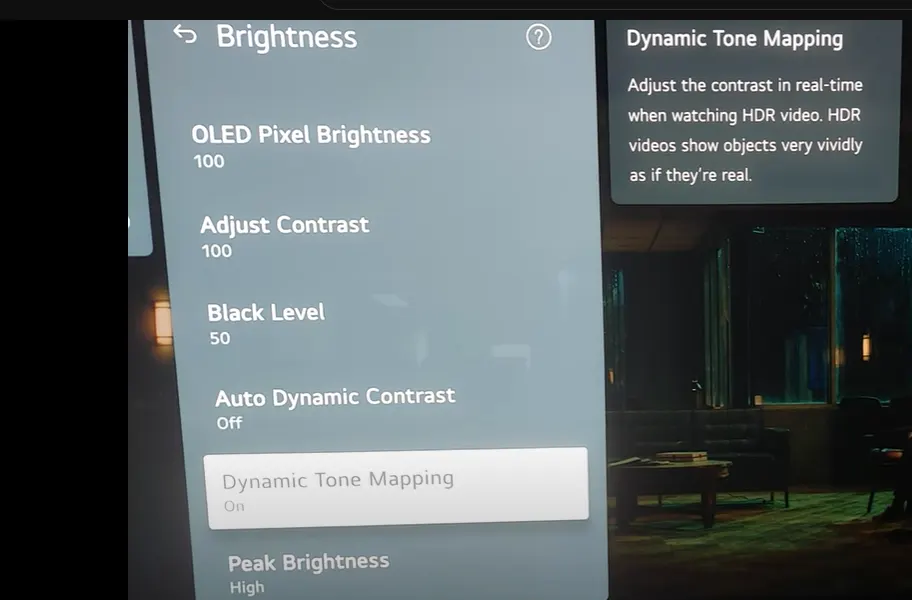
- Kontrast: Steuert die Intensität der hellen und dunklen Bereiche. Der Standardwert beträgt in der Regel 80 Einheiten.
- Schwarzpegel (Black Level): Steuert die Helligkeit der dunklen Bereiche des Bildes. Erhöht man diesen Wert, erscheinen die dunklen Bereiche heller.
- Automatischer Dynamikkontrast (Auto Dynamic Contrast): Passt den Kontrast zwischen hellen und dunklen Bereichen automatisch an, je nach Helligkeit des Bildes.
- Dynamic Tone Mapping: Optimiert den Kontrast von HDR-Inhalten, indem die Helligkeit angepasst wird.
- Expression Enhancer: Verbessert den Kontrast und die Ausdruckskraft, indem HDR-Inhalte analysiert werden.
- Maximale Helligkeit (Peak Brightness): Begrenzung der maximalen Helligkeit, wichtig für die Verlängerung der Lebensdauer von OLED-Fernsehern.
- Gamma: Passt das durchschnittliche Helligkeitsniveau des Bildes an.
- Motion Eye Care: Diese Funktion passt die Helligkeit basierend auf Umgebungslicht und Bildinhalt an, um die Augenbelastung zu verringern, indem die Helligkeit reduziert und die Farbtöne angepasst werden.
Erweiterte Helligkeitseinstellungen:
- AI-Helligkeitseinstellungen (AI Brightness Settings): Unter „Allgemein“ > „AI-Dienst“ > „AI-Helligkeitseinstellungen“ nutzt diese Funktion künstliche Intelligenz, um Videoinhalte zu analysieren und die Helligkeit, insbesondere in dunklen Bereichen, zu verbessern. Natürlich handelt es sich hierbei nicht um echte künstliche Intelligenz, sondern um ein Programm, das das Bild analysiert und vergleicht. Wenn die Einstellungen außerhalb der Reichweite liegen, werden sie angepasst.
- Modus für dunkle Räume (Dark Room Mode): Dieser Modus, zugänglich über „Allgemein“ > „Spieloptimierer“ > „Modus für dunkle Räume“, passt die Helligkeit für das Spielen in dunklen Räumen an, um die Augenbelastung zu minimieren. Dies ist bei vielen Gamern beliebt.
Schadet hohe Helligkeit deinem LG-Fernseher?
Bei LED-Fernsehern beeinflusst die Helligkeitseinstellung das Bild nicht direkt. Das einzige Risiko besteht im Ausfall der Hintergrundbeleuchtung, was jedoch eher von der Herstellungsqualität abhängt als vom Helligkeitsniveau.
Bei OLED-Fernsehern hat eine hohe Helligkeit jedoch negative Auswirkungen auf die Lebensdauer des Geräts. OLED-Fernseher neigen zu „Burn-In“-Effekten, und je höher die Helligkeit, desto schneller altert das OLED-Panel. Daher wird die Helligkeit bei OLED-Fernsehern ab Werk begrenzt, um einen Kompromiss zwischen Lebensdauer und Helligkeit zu finden.

